Finder este instrumentul de bază pe Mac. Acesta servește ca manager de fișiere implicit, astfel încât să vă puteți păstra toate fișierele, imaginile și documentele organizate. Și după cum sugerează și numele, atunci când doriți să găsiți ceva pe computer, acesta este acolo pentru a vă ajuta.
Pe măsură ce lucrați cu Finder, pot exista momente când aveți nevoie de mai multe ferestre deschise în același timp. Poate doriți să trageți fișiere dintr-un folder în altul sau să comparați conținutul a două foldere.
Aici, vă vom arăta modalități de a deschide două ferestre Finder pe care le puteți plasa una lângă alta pe Mac.
Legate de:
- Cum să vă îmbunătățiți fluxul de lucru cu macOS Finder
- Gata cu iTunes. Cum să utilizați Finder în macOS Catalina pentru a sincroniza și a restaura iPhone
- Cum să reporniți rapid sau să relansați Finder în macOS
Cuprins
- Începeți cu o singură fereastră de căutare
- Deschideți o a doua fereastră de căutare
- Deschideți o fereastră Finder dintr-o filă
- Așezați ferestrele unul lângă altul
-
Lucrul cu Windows pe Mac
- Postări asemănatoare:
Începeți cu o singură fereastră de căutare
Pentru a începe, deschide Finder folosind pictograma din Dock. Puteți naviga la unitatea sau folderul de care aveți nevoie, deoarece puteți deschide cu ușurință următoarea fereastră Finder.
Deschideți o a doua fereastră de căutare
Aveți câteva modalități diferite de a deschide o altă fereastră Finder, astfel încât să puteți utiliza oricare este cea mai convenabilă la momentul respectiv sau după preferințele dvs.
Asigurați-vă că Finder este activ. Veți vedea acest lucru în bara de meniu cu „Finder” în extrema stângă, lângă pictograma Apple. Și aceste metode vor funcționa chiar dacă aveți Finder minimizat la Dock. FĂ una din urmĂtoarele:
- Accesați bara de meniu și selectați Fişier > Noua fereastră Finder.
- Faceți clic dreapta pe Finder în Dock și selectați Noua fereastră Finder din meniul de comenzi rapide.
- Utilizați comanda rapidă de la tastatură Comanda + N.
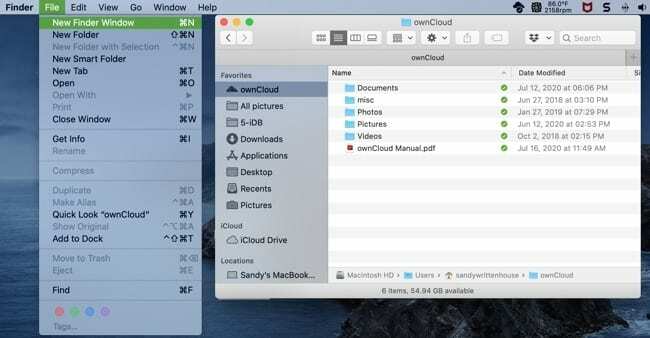
Puteți continua să utilizați oricare dintre metodele de mai sus pentru a deschide ferestre suplimentare de Finder, dacă doriți.
Deschideți o fereastră Finder dintr-o filă
Dacă se întâmplă să profitați de filele din Finder, poate doriți să mutați o filă în propria fereastră. Acest lucru este la fel de ușor și puteți utiliza una dintre metodele de mai jos.
- Accesați bara de meniu și selectați Fereastră > Mutați Tab laFereastră nouă.
- Faceți clic dreapta pe filă și selectați Mutați Tab laFereastră nouă din meniul de comenzi rapide.
- Selectați fila, trage departe de fereastra Finder și apoi eliberare.
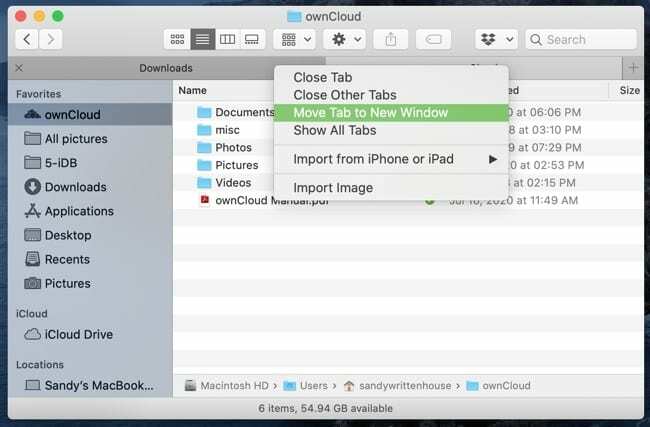
Așezați ferestrele unul lângă altul
După ce aveți mai multe ferestre de Finder deschise, puteți pur și simplu să le trageți una lângă alta. În plus, puteți utiliza caracteristica încorporată de snapping macOS. Acest lucru va pune ferestrele Finder unul lângă celălalt.
Pur și simplu trageți una dintre ferestre pe următoarea și veți simți o „clasare” subtilă la loc. Odată ce faceți acest lucru, puteți de fapt trage ferestrele care sunt una lângă alta în sus sau în jos, iar marginile lor vor rămâne aliniate unele cu altele.
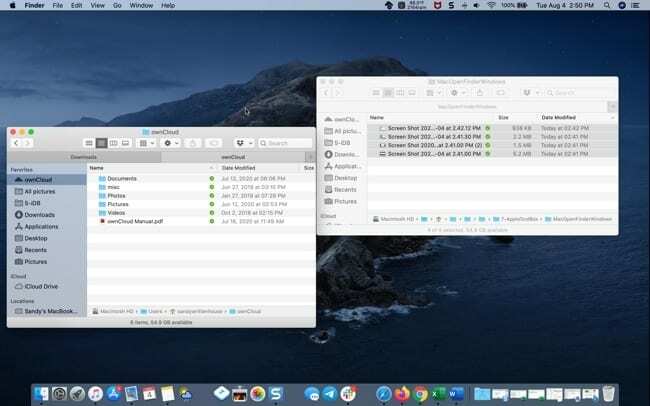
Lucrul cu Windows pe Mac
Deschiderea a două sau mai multe Finder Windows pe Mac este ușor de realizat și vă poate ajuta cu fluxul de lucru. Dacă nu sunteți un fan al folosirii filelor sau trebuie să vedeți ambele ferestre în același timp, țineți cont de aceste metode!
Există astfel de sfaturi pentru a lucra pe macOS pe care ați dori să le împărtășiți cititorilor noștri? Dacă da, nu ezitați să comentați mai jos!

Sandy a lucrat mulți ani în industria IT ca manager de proiect, manager de departament și lider PMO. Apoi a decis să-și urmeze visul și acum scrie despre tehnologie cu normă întreagă. Sandy ține a Licențiate în științe în Tehnologia Informaţiei.
Iubește tehnologia – în special – jocurile și aplicațiile grozave pentru iOS, software-ul care îți face viața mai ușoară și instrumentele de productivitate pe care le poți folosi în fiecare zi, atât în mediul de lucru, cât și acasă.
Articolele ei au fost prezentate în mod regulat la MakeUseOf, iDownloadBlog și multe alte publicații tehnologice de vârf.